Вільний дизайн - це новий вигляд інтерфейсу, який відбувається повільновідкриття до користувачів Windows 10. Це більше, ніж просто думка про зміну інтерфейсу користувача. Поки ми не будемо повністю розроблені та розгорнуті користувальницький інтерфейс - це все, що ми будемо бачити. У своєму повністю розвиненому стані Fluent design зробить набагато більше. У нинішньому стані це лише акуратний ефект прозорості. Вільний дизайн вже розповсюджується для користувачів Windows 10 у стабільній збірці. Ви можете бачити це в додатках "Калькулятор", "Гроув" і "Карти". Якщо ви не любитель цього нового дизайну, ви можете відключити вільний дизайн у додатках Windows 10.
Вільний дизайн на даний момент - це лише прозорістьефект. Ми говоримо про Windows 10 версії 1703 збірки 15063. У наступних версіях, вільний дизайн, ймовірно, займе більше додатків. Випуск завершиться до осені 2017 року наступним основним оновленням Windows 10. До того часу, можливо, не буде можливості відключити вільний дизайн у додатках Windows 10. Наразі це ще є можливість.
Вимкнути вільний дизайн у Windows 10
Відкрийте додаток Налаштування. Перейдіть до групи налаштувань. Перейдіть на вкладку «Кольори» і прокрутіть вниз повз попередньо встановлені кольори. Ви побачите перемикач під назвою "Ефекти прозорості". Вимкніть це, щоб вимкнути вільний дизайн у Windows 10.

Ми спробували це в додатку Калькулятор, який вже має вільний дизайн. Ось як виглядає додаток із включеною прозорістю.
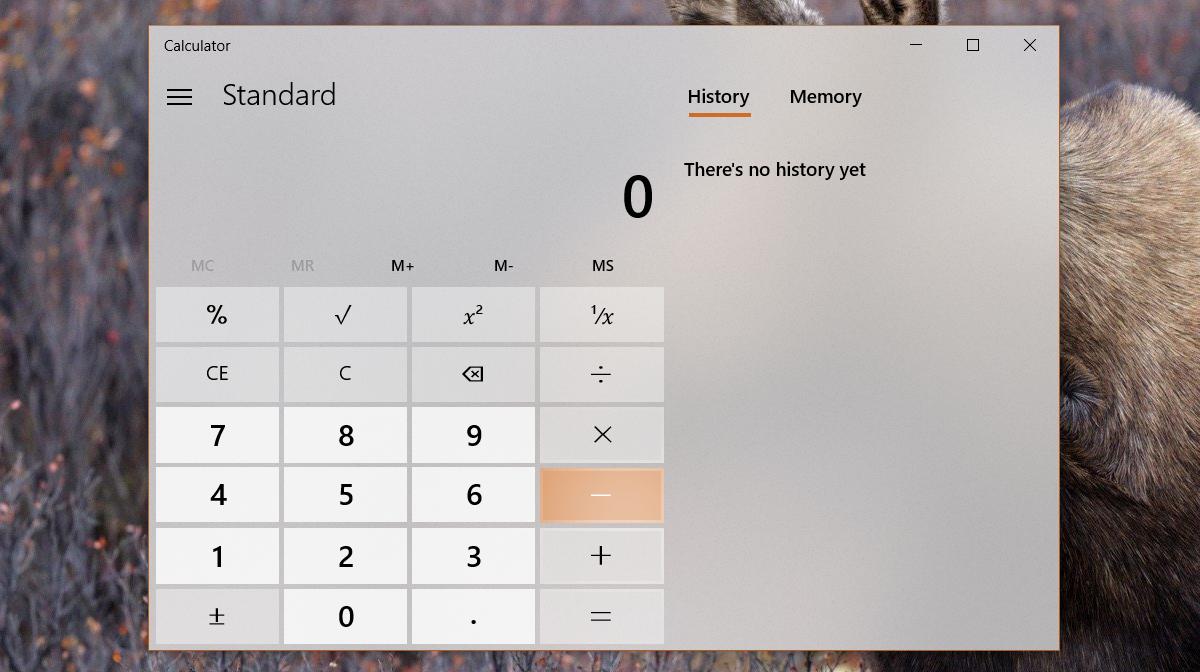
Ось як виглядає з вимкненими ефектами прозорості.
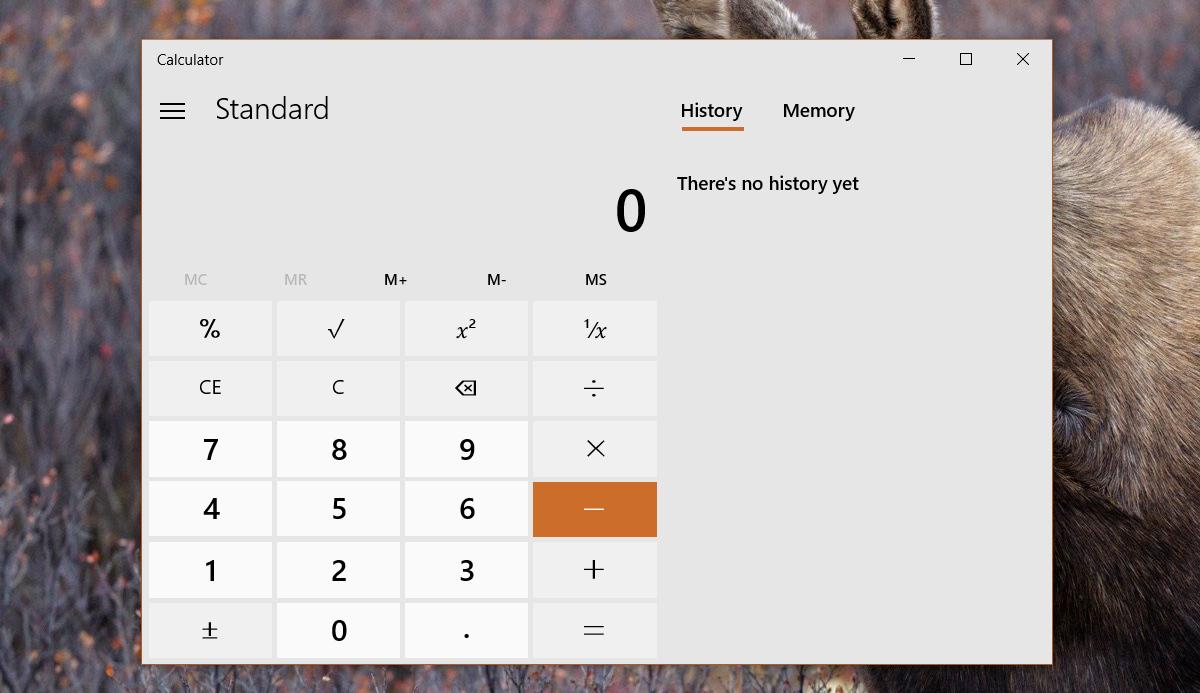
A Caveat
Якщо ви вимкнете прозорість, щоб вимкнути вільне словодизайну в додатках для Windows 10, ви також втратите ефект прозорості в меню "Пуск", Центрі дій та на панелі завдань. Це досить великий компроміс. Це також змушує нас вважати, що той самий метод не працюватиме в майбутніх стабільних версіях Windows 10. Не має сенсу прив'язувати ефект прозорості в додатках до прозорості меню "Пуск" тощо.
Якщо ви віддаєте перевагу суцільний колір у меню "Пуск"і Центр дій, ви можете відключити вільний дизайн у додатках Windows 10, не жертвуючи багато. Якщо з іншого боку ви хочете вільний дизайн, але відчуваєте прозорість у меню "Пуск", "Центр дій" та на панелі завдань, вам доведеться вибрати один за іншим.
Є лише одна вподобання, яка є щасливоюзакінчення Якщо ви хочете відключити вільний дизайн і хочете лише прозорість на панелі завдань, ви можете використовувати TranslucentTB, щоб отримати прозору або розмиту панель завдань. Меню "Пуск" та "Дія" будуть кольоровим кольором, і ви не побачите вільний дизайн в жодному із додатків.













Коментарі